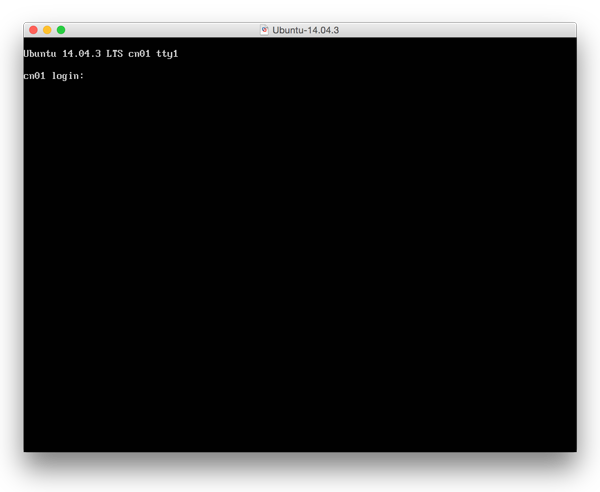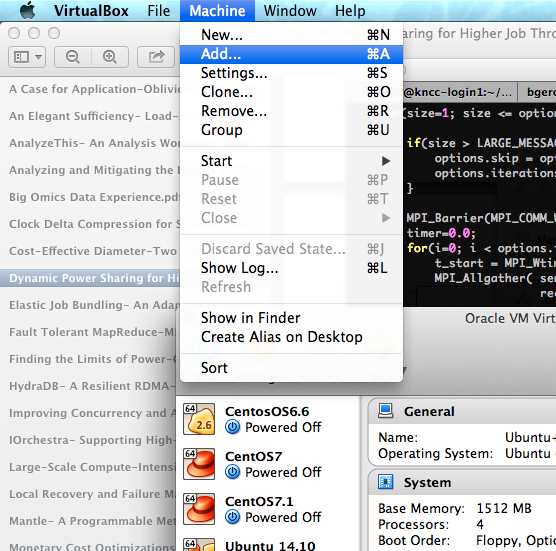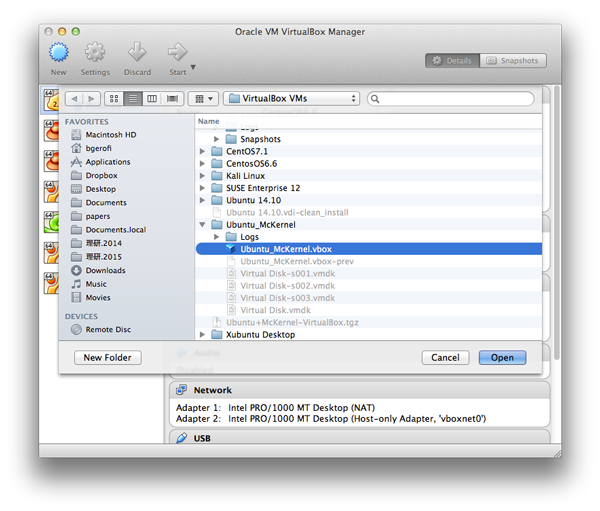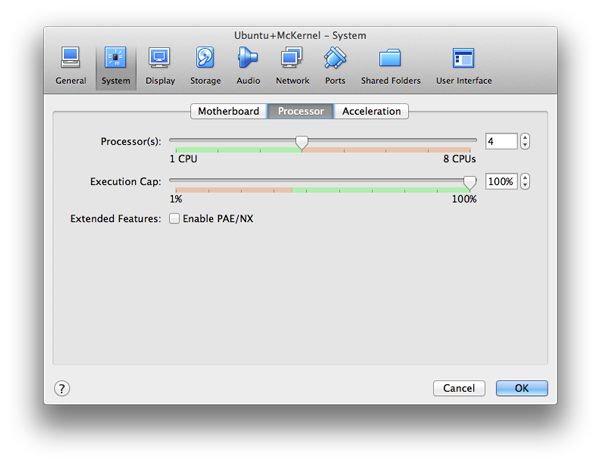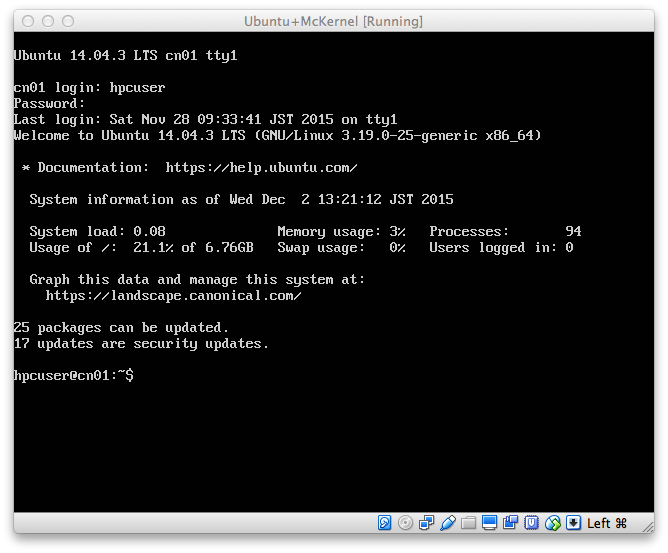McKernelハンズオン実習 - 動作確認手順
チュートリアルのhands-onで用いる仮想マシンイメージをダウンロードできるようにいたしました。
ご利用のOS、CPUの種類によっては動作しないことが
ございますので、以下のステップに従って、事前にダウンロードし動作確認を行うことを推奨いたします。
― VMware Playerを使用する場合 ―
VMware Player用仮想マシンイメージのダウンロードはこちら( 約 760 MB )
-
VMware Playerをインストール
-
仮想マシンイメージをダウンロードして展開
-
VMware Playerから仮想マシンを起動
*Ubuntu-14.04.3.vmwarevmディレクトリか、その下にあるvmxファイルをご指定ください
*移動したか、コピーしたか聞かれた場合は、「コピーした」を選択してください -
右図のようなloginプロンプトが表示され、
ユーザ:hpcuser
パスワード:postpeta
でログインできたら動作OK
― VirtualBoxを使う場合 ―
VirtualBox用仮想マシンイメージのダウンロードはこちら( 約 730 MB )
-
VirtualBoxをインストール
-
仮想マシンイメージをダウンロードして展開
-
VirtualBoxを起動("Oracle VM VirtualBox Manager"というタイトルのウィンドウが表示されます)
-
メニューバーの"Machine"メニューから"Add"を選択
-
展開したファイルから"Ubuntu_McKernel.vbox"を選択
-
左のペインから"Ubuntu+McKernel"を選択し、"Settings"→"System"→"Processor"を選択し、少なくとも 2 CPU割り当てられているか確認
-
仮想マシンを起動、
ユーザ:hpcuser
パスワード:postpeta
でログインできたら動作OK